Karena orang-orang melakukan banyak hal dengan perangkat seluler mereka, penting bagi semua orang untuk mengetahui cara tetap terhubung. Karena internet adalah kekayaan informasi yang digunakan pengunjung untuk melakukan berbagai hal, tetap terhubung bukan lagi sebuah kemewahan melainkan sebuah kebutuhan. Oleh karena itu, jika Anda salah satu yang ingin mengetahui secara pasti cara berbagi hotspot Wi-Fi di ponsel Android , berikut ini yang perlu Anda ketahui.
Bagian 1: Cara Mengaktifkan Hotspot Wi-Fi di Samsung & Konfigurasi Hotspot Wi-Fi di Samsung
Bagian 2: Cara Mengatur Hotspot Wi-Fi di Perangkat Android Lain & Mengonfigurasi Hotspot Wi-Fi di Android
Bagian 3: Tips dan Pertimbangan Saat Berbagi Hotspot Wi-Fi di Android
Cara Mengaktifkan Hotspot Wi-Fi di Samsung Galaxy
Mengaktifkan hotspot Wi-Fi di ponsel Samsung Galaxy sebenarnya tidak sulit dilakukan pengguna. Terutama, jika mereka mengetahui cara mengkonfigurasi hotspot Wi-Fi di ponsel seperti Samsung. Nah bagi Anda yang tertarik untuk mengetahui langkah apa saja yang harus dilakukan, berikut langkah-langkah yang sebaiknya Anda ikuti.
Jika Anda ingin berbagi koneksi data di laptop, tablet, atau perangkat lain apa pun yang dapat diakses oleh Anda atau seseorang yang Anda kenal, Anda harus mengikuti langkah-langkah yang disediakan untuk Anda di bawah ini.
1. Dari layar beranda ponsel Samsung atau laci aplikasi, Anda harus memastikan bahwa Anda memilih opsi Pengaturan .
2. Setelah pengaturan dipilih, Anda harus memilih opsi Koneksi > Hotspot seluler dan tethering .
3. Lalu ketuk pilihan Hotspot seluler , setelah langkah ini selesai, lihat bagian atas layar sehingga Anda dapat beralih dari satu layar ke layar berikutnya dengan mengetuk tombol alih.
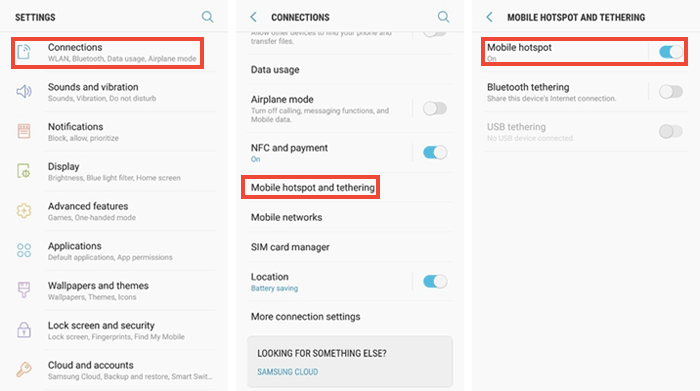
Atau, Anda juga dapat menggunakan pintasan ini untuk menjalankan fungsi yang sama.
1. Pintasan ini dapat diakses dengan mengklik area pengaturan cepat. Mendapatkan fitur ini menjadi mudah hanya dengan menggesek ke bawah dari atas layar perangkat.
2. Jika opsi Hotspot tidak tersedia untuk pertama kalinya, ulangi langkah yang sama.
3. Seret hotspot seluler ke posisi pilihan Anda di desktop. Setelah langkah ini selesai, Anda dapat Mengedit opsi ini dengan mengetuk 3 titik vertikal.
Cara Mengonfigurasi Hotspot Wi-Fi Anda di Samsung
Jika Anda ingin mengamankan wi-hotspot Anda sehingga tidak ada orang lain yang dapat mengaksesnya, Anda perlu mengkonfigurasinya agar orang lain tidak dapat mengaksesnya. Berikut adalah beberapa instruksi sederhana yang akan memandu Anda melewatinya.
1. Ketuk Lainnya di menu Hotspot seluler yang terletak di sudut kanan atas layar Anda.
2. Masukkan nama jaringan dan kata sandi Anda. Tindakan ini dapat dilakukan dengan mengetuk kolom kata sandi dan memasukkan informasinya.
3. Ketuk tiga titik vertikal dan ubah pengaturan Timeout untuk mengatur waktu tunggu ponsel Anda sebelum mematikan Hotspot.
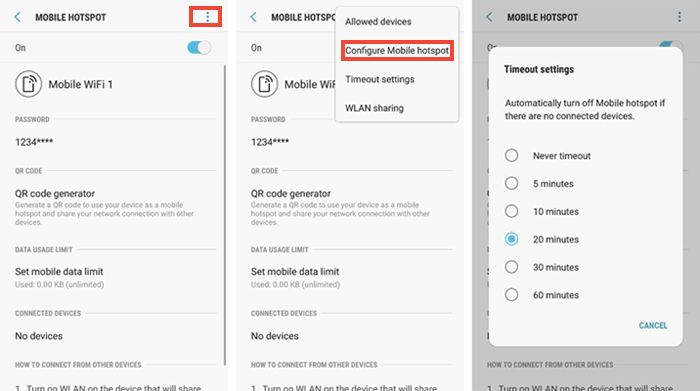
Orang Juga Membaca:
Buka Kunci Kata Sandi Android tanpa Reset Pabrik
Cara Membuka Kunci Bootloader HTC One
Cara Mengatur Hotspot Wi-Fi di Perangkat Android Lainnya
Untuk berbagi Hotspot Wi-Fi di perangkat Android lain, pengguna perlu:
1. Buka layar beranda ponsel Android atau akses laci aplikasi ponsel untuk memilih menu Pengaturan .
2. Selanjutnya, pengguna perlu mengetuk Lainnya di bawah opsi Nirkabel & Jaringan .
3. Pada hotspot portabelnya, langkah selanjutnya adalah memilih Tethering dan hotspot portabel .
4. Dari Hotspot Wi-Fi Portabel pengguna, Anda harus mengetuk tombol untuk mengaktifkannya.

Atau, jika Anda ingin memanfaatkan jalan pintas, gunakan langkah-langkah di bawah ini.
1. Pintasan ini dapat diakses dengan mengklik area pengaturan cepat. Mendapatkan fitur ini menjadi mudah hanya dengan menggesek ke bawah dari atas layar perangkat.
2. Jika opsi Hotspot tidak tersedia pertama kali, Anda harus mengetuk Edit lalu gunakan fitur tekan lama pada ikon Hotspot lalu seret ke grid yang memiliki nama judul.
Cara Mengonfigurasi Hotspot Wi-Fi Anda di Perangkat Android
Jika ini pertama kalinya Anda menggunakan fitur hotspot Wi-Fi di ponsel Android , Anda dapat mengikuti langkah-langkah di bawah ini untuk menyetel nama jaringan dan kata sandi Anda sendiri, atau menyesuaikan setelan lainnya.
1. Ketuk Siapkan hotspot Wi-Fi dari menu Tethering & hotspot portabel .
2. Ketikkan nama jaringan dan kata sandi Anda. Tindakan ini dapat dilakukan dengan mengetuk kolom kata sandi dan memasukkan informasinya.
3. Anda dapat memilih AP Band sesuka Anda atau membiarkannya pada default 2,4 GHz .
- Agar daya baterai tidak terkuras habis, Anda perlu mematikan fitur koneksi spot Wi-Fi saat tidak digunakan.
- Hot spot Wi-Fi portabel biasanya diatur ke tingkat keamanan WPA2 dan memiliki kata sandi umum yang ditetapkan untuk pengguna. Untuk mencegah peretas mengakses hotspot Anda, ubah kata sandi ke kata sandi lain sebelum menyiarkan sinyalnya.
- Tidak semua operator dan perangkat sama sehingga masing-masing memiliki kombinasi berbeda untuk mengaktifkan penggunaan hotspot. Untuk mengetahui cara mengaksesnya, Anda perlu mencari petunjuk khusus yang telah disediakan oleh pabrikan Anda.
Di sini kami telah memberi tahu Anda cara mengatur hotspot Wi-Fi di ponsel Samsung dan perangkat Android lainnya sehingga Anda dapat berbagi hotspot Wi-Fi di Android Anda dengan perangkat lain dengan mudah. Menyiapkan hotspot Wi-Fi adalah cara mudah untuk berbagi sambungan data ponsel Anda dengan perangkat lain, seperti tablet, Mac , atau PC. Coba saja sekarang!
Artikel Terkait:
5 Pembaca eBook Android Teratas yang Harus Anda Ketahui
Transfer Kontak dari Ponsel Android ke Komputer
5 Aplikasi Android Gratis Teratas di Mac
Bagaimana Cara Mentransfer Gambar dari Android ke Android ? [4 Cara]